Snagit 2018 Recension Vad är nytt sedan version 13

TechSmith Snagit är vårt favoritprogram för skärmdumpar och bildredigering. Kolla in de nya funktionerna i Snagit 2018!
Du kan anpassa platsen och utseendet på Windows aktivitetsfält. Aktivitetsfältet innehåller ikoner (knappar) för öppna fönster, samt ikoner som är fästa i aktivitetsfältet så att du kan öppna dessa fönster med bara ett klick. Så här ändrar du hur aktivitetsfältet ser ut och fungerar:
Högerklicka på aktivitetsfältet och välj Egenskaper.
Fliken Aktivitetsfält i dialogrutan Egenskaper för Aktivitetsfältet och Startmenyn visas.
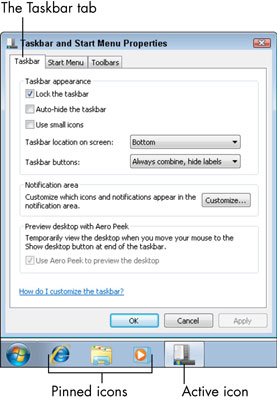
Klicka på rullgardinsmenyn i Aktivitetsfältet Plats på skärmen. Välj alternativet Top och klicka sedan på knappen Använd.
Aktivitetsfältet flyttas till toppen av skärmen. Med aktivitetsfältet överst rullar menyer ner istället för att dyka upp. Eftersom de flesta fönster har verktygsfält nära toppen av fönstret, behöver du inte flytta musen så långt mellan aktivitetsfältet och verktygsfältet.
I dialogrutan Egenskaper för aktivitetsfältet och startmenyn klickar du på listrutan Aktivitetsfältsknappar. Välj alternativet Kombinera när aktivitetsfältet är fullt och klicka sedan på knappen Använd
På aktivitetsfältet innehåller knappen för Egenskaper för aktivitetsfält och startmeny lite text, som i den tidigare versionen av Windows. Med det här alternativet byter du mer information på knappen mot färre knappar i aktivitetsfältet.
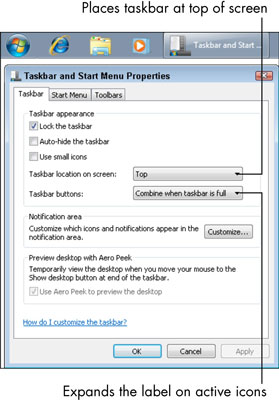
Om kryssrutan Använd Aero Peek inte är tillgänglig klickar du på knappen Visa skrivbord för att se skrivbordet.
Under Preview Desktop with Aero Peek är kryssrutan Använd Aero Peek inte tillgänglig om ditt grafikkort inte stöder den här funktionen. Aero Peek gör automatiskt alla fönster genomskinliga när du håller muspekaren över knappen Visa skrivbord till höger om klockan i aktivitetsfältet – det är ett smalt utrymme som inte riktigt ser ut som en knapp. Aero Peek låter dig se skrivbordets bakgrund, ikoner och prylar utan att behöva minimera fönster.
TechSmith Snagit är vårt favoritprogram för skärmdumpar och bildredigering. Kolla in de nya funktionerna i Snagit 2018!
Behöver du skapa diagram eller flödesscheman och vill inte installera extra programvara? Här är en lista över diagramverktyg online.
Att ha ett hus fullt av trådlöst uppkopplade enheter och streamingtjänster som Spotify är fantastiskt tills saker och ting inte fungerar och du hittar intressanta lösningar.
NVMe M.2 SSD är det senaste inom datorhårddiskteknik. Vad är det och hur snabbt är det jämfört med äldre hårddiskar och Solid State Drives (SSD)?
Sonos är den bästa lösningen för strömmande ljud från 400 $ för två högtalare. Men med rätt inställning kan AirPlay vara gratis. Låt oss granska detaljerna.
Google Backup and Sync är en ny app som synkroniserar till Foton och Drive. Läs vidare för att se hur det går mot OneDrive, Dropbox, Backblaze och Crashplan.
MyIPTV är en kabelklippningstjänst som använder SOPlayer-appen för flera plattformar och tillhandahåller tv, filmer och andra former av media för en betald
Logitech släppte nyligen sitt Illuminated Living-Room Keyboard K830 som är tänkt som en följeslagare för hemunderhållning. Här är vår recension av enheten.
Här är en titt på uppdateringen som nyligen släppts till CloudHQ och hur den fungerar. Läs vidare för att hitta mer.
OnePlus 6T är en Android-telefon av högsta kvalitet som säljs till rabatterat pris jämfört med Apple iPhone, Google Pixel 3 eller Samsung Galaxy S9.








